復元 - 任意のデータをバックアップ(Windows8.1)
写真、動画、書類、音楽、個人情報など、パソコンの中には大切なデータがたくさん入っています。バックアップをして大切なデータを守りましょう。パソコン初心者の方のために「復元(任意のデータをバックアップ・Windows8.1)」についてお伝えします。
「ファイル履歴」でバックアップしたデータを復元する前の準備
「ファイル履歴」でバックアップしたデータが入っている外付けハードディスクをパソコンに接続してください。
パソコン内のハードディスクにバックアップしていた場合はそのままでOKです。
必要なデータだけを復元する方法
Windows8.1の「ファイル履歴」でバックアップしたデータの中から、必要なデータだけを復元する方法です。
1.コントロールパネルを開く
スタートボタンを右クリック→「コントロールパネル」をクリックします。
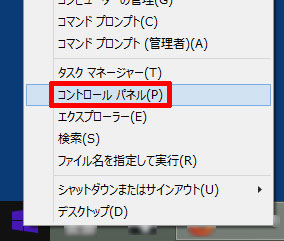
↓
2.「ファイル履歴」画面を開く
「ファイル履歴でファイルのバックアップコピーを保存」をクリックします。
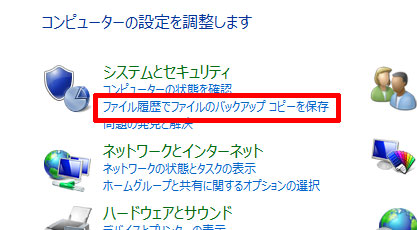
↓
3.「個人用ファイルの復元」画面を開く
「個人用ファイルの復元」をクリックします。
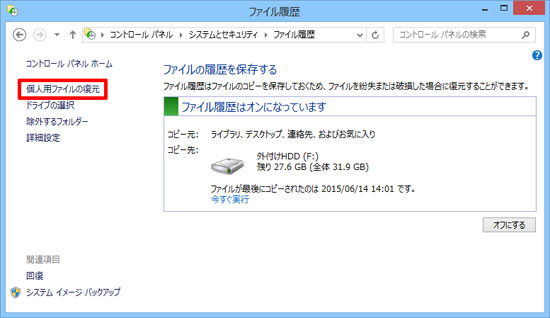
↓
4.復元したい日時を選択
過去に複数回の「ファイル履歴」を実行している場合、右向きの三角と左向きの三角で希望の日時のデータを選択できます。
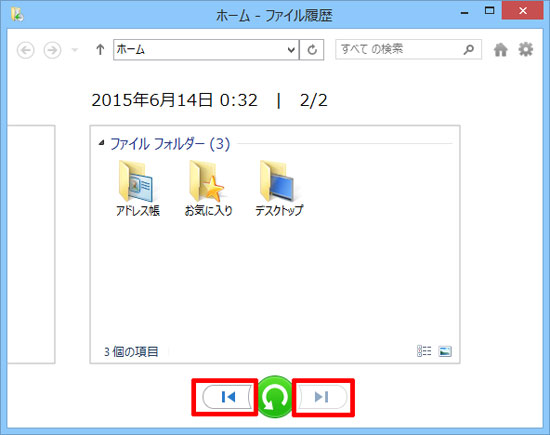
↓
5.復元の開始
緑色の背景に白い矢印があるボタンをクリックすると復元が開始されます。
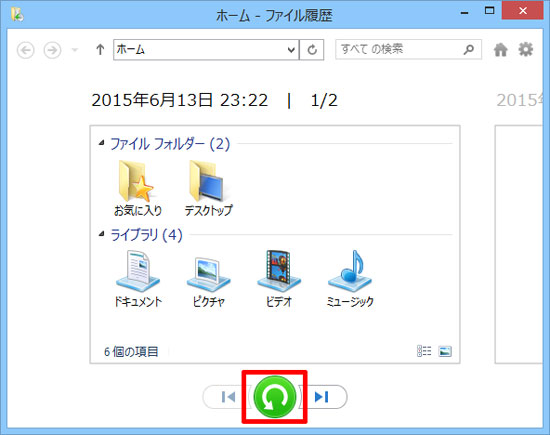
↓
進行状況が表示されます。
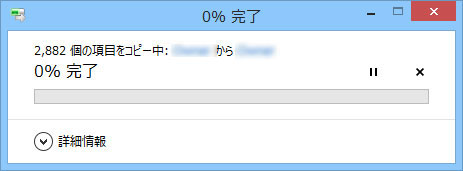
↓
6.ファイルの置換またはスキップ
復元するデータと同じ名前のファイルが存在する場合、「ファイルの置換またはスキップ」画面が表示されます。
現在のデータを復元するデータに置き換えても問題なければ、「ファイルを置き換える」、データごとに確認したい場合は「ファイルごとに決定する」をクリックします。
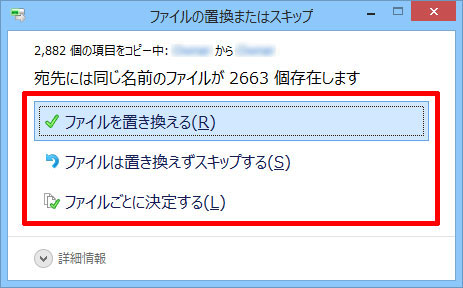
↓
「ファイルごとに決定する」を選択した場合、個別に復元するデータを指定できます。
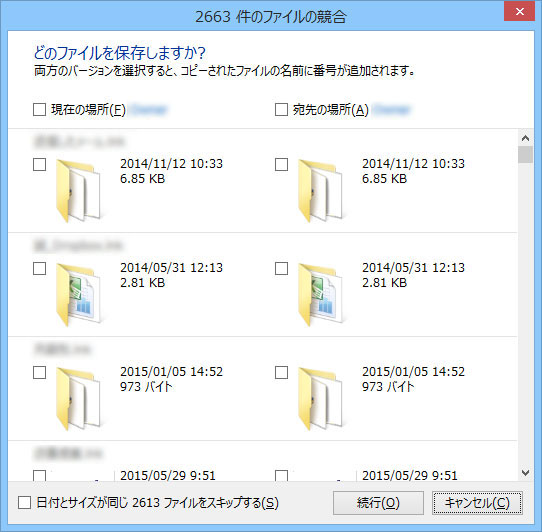
↓
7.復元中
進行状況が表示されますので、しばらく待ちます。
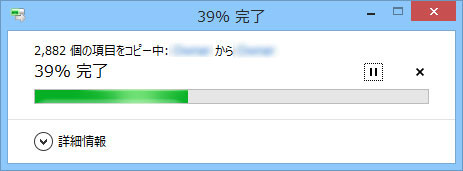
↓
8.復元の完了
進行状況の画面が消えれば、復元の完了です。
これでWindows8.1の「ファイル履歴」でバックアップしたデータの中から、必要なデータだけを復元する方法が完了しました。
これで、Windows8.1の標準機能を使ったバックアップが終わりました。